Kako odpraviti težave, ki baterij ne polnijo, v sistemu Windows 10
Windows 10 / / March 16, 2020
Nazadnje posodobljeno dne

Preden se odpeljete z nakupom nove baterije ali prenosnika, najprej poskusite s temi koraki za odpravljanje težav, če želite preveriti, ali lahko baterijo dobite do 100%, ne da bi porabili denar.
Vaš prenosni računalnik je brez uporabne baterije nekako neuporaben, saj je njegov glavni namen mobilnost; četudi to pomeni samo selitev iz sobe v sobo v vašem domu. Prejeli smo prejšnje nasvete za upravljanje baterije v sistemu Windows 10, kot so: prilagajanje opozorilne stopnje baterije, s pomočjo varčevanja z baterijo, ustvarjanje poročila o bateriji ali z uporabo nekaterih novih funkcij, kot so Power Throttling predstavljen v zadnjih različicah sistema Windows 10.
Toda ena izmed pogostih težav, ki se je še nismo dotaknili, je, kaj storiti, če baterija ni popolnoma napolnjena ali je sploh ne boste napolnili. Razlogi, zakaj se to zgodi, so lahko različni. Preučimo jih in poskusimo z nekaj rešitvami, s katerimi boste spet mobilni.
Odpravite težave, s katerimi preprečite polnjenje baterije v sistemu Windows 10
Obstaja več dejavnikov, zaradi katerih se lahko baterija prenosnika nenadoma preneha polniti ali se ne bo napolnila do polne zmogljivosti. Te lahko vključujejo starost, zdravje in morebitne težave s strojno programsko opremo ali strojno opremo. Ena najlažjih stvari je, da računalnik izklopite, vklopite in pustite, da se polni čez noč. Če ne vidite nobenih razlik, poskusite nekaj spodnjih predlogov.
1. Zaženite diagnostiko baterije 10
Če baterija ni popolnoma napolnjena, lahko najprej poskusite z orodjem za odpravljanje težav z baterijo v sistemu Windows 10.
- Odprto Začni > Setings > Posodobitev in varnost > Odpravljanje težav
- Pomaknite se navzdol in kliknite Moč
- Kliknite Zaženite orodje za odpravljanje težav
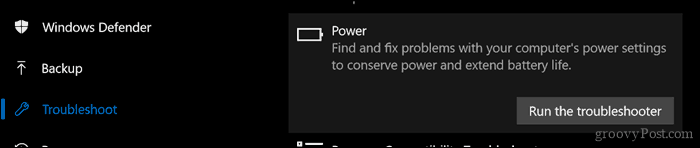
Izpolnite čarovnika in nato znova zaženite napravo, da preverite, ali je težava odpravljena.
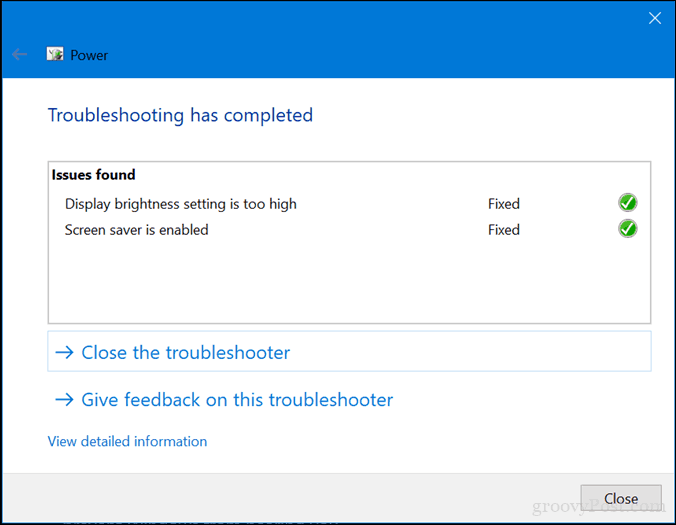
Večina prenosnih računalnikov vključuje tudi svoje pripomočke za tovarniško diagnostiko. Priporočamo, da jih uporabite tudi za testiranje baterije. Dostop do diagnostike bo odvisen od proizvajalca, zato preberite dokumentacijo, ki je priložena vašemu računalniku. Preden zaženete test, boste morda morali napravo najprej popolnoma napolniti na 99 ali 100 odstotkov, izklopiti napajalnik, zagnati se v diagnostični pripomoček in nato zagnati test.
2. Preverite, ali je napajalnik pravilno priključen
Včasih je napajalni kabel, povezan z opeko za napajanje, morda ohlapen. Preverite, ali je pravilno nameščen in zavarovan.

3. Preizkusite drugačno stensko vtičnico in preverite, ali obstajajo nizkonapetostne in električne težave
Drugi dan so se v moji hiši dogajale resne težave z elektriko. Presenečeni bi bili nad tem, koliko težave z napetostjo lahko vplivajo na delovanje vašega sistema. Priključitev prenosnika v vtičnico v moji sobi je zatemnila luč, medtem ko je vtičnica v dnevni sobi utripala.
Druga soba je ostala konstantna, a polnjenje je bilo grozno počasno. To je seveda pomenilo, da imam težave z nizko napetostjo in s toliko napravami, ki tekmujejo za malo napačne energije, je to še poslabšalo. Končno sem najel električarja za razrešitev težav. Ko sem ga popravil, se je moj prenosni računalnik začel normalno polniti.

Če želite preizkusiti svoje prodajalne, preden pokličete električarja, razmislite o prevzemu izhodni tester na Amazonu za manj kot 20 dolarjev
4. Preizkusite z drugim polnilcem
Prej sem omenil napajalnik. Mogoče je vaš krivec polni krivec. Če imate doma delovni rezervni del, poskusite preveriti, ali se polni. Lahko si ga izposodite od svojega sodelavca, če ga nimate. Če nimate dostopa do drugega polnilnika, preizkusite svoj na drugem prenosniku in preverite, ali napravo polni.

Če mešate in prilagajate napajalnike za prenosni računalnik, se prepričajte izberite pravilno napajanje. Preberite opeko in se prepričajte, da ima enako polarnost in napetost kot adapter za vaš prenosnik.
5. Odstranite vse zunanje naprave
Če med polnjenjem obdržite zunanje naprave, kot so pametni telefon, zunanji pogon USB, miška, tiskalnik in vse drugo, bo trajalo dlje, da bo baterija dosegla 100%. Prepričajte se, da odklopite vse te naprave, da vaš sistem ne bo konkurenčen vsem ostalim elektronikom.

6. Preverite priključke glede umazanije ali poškodb
Če ima prenosni računalnik modularno baterijo, jo odstranite, nato preverite morebitne poškodbe ali preverite, ali potrebuje čiščenje okrog kontaktov in znotraj prostora za baterije. Preverite tudi, ali so v polnilnih vratih kakšni delci prahu, ki lahko preprečujejo polnjenje baterije.

7. Preverite posodobitve gonilnikov BIOS in čipset
Včasih vaš sistem morda zamuja za posodobitev komponent, kot sta BIOS in čipset. Posodobitve lahko pomagajo odpraviti napake, ki morda preprečujejo učinkovito polnjenje baterije.
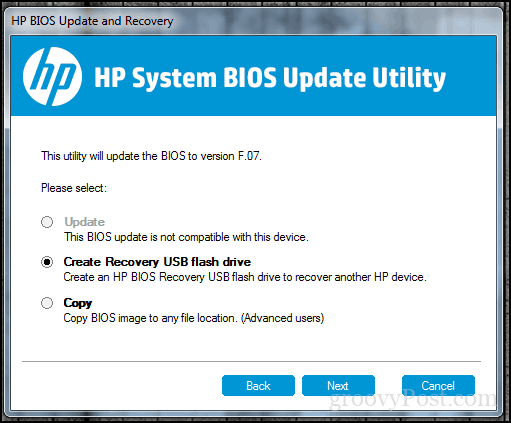
8. Pritisnite in spustite gumb za vklop
Včasih neznani gredi lahko preprečijo polnjenje baterije. Preprost način popravljanja je, da računalnik izklopite, držite gumb za vklop 15 do 30 sekund, priklopite napajalnik in nato zaženite računalnik.

9. Onemogočite aplikacije in preverite uporabo baterije v sistemu Windows 10
Ko sem se malo vrnil k Windows 10, sem pred kratkim opazil, da moj Surface Pro traja nenavadno dolgo časa za polnjenje in oboževalci so začeli znova prihajati. Malokdaj nisem opazil, da je krivec ves čas tam na moji opravilni vrstici. Slack's odjemalec Windows je čakal na poskus povezovanja z internetom. Torej preverjanje aplikacij, da ugotovite, kaj se izvaja v ozadju, vam lahko pomaga ne samo ohraniti življenjsko dobo baterije, ampak tudi omejiti, kar preprečuje hitrejše polnjenje.
Obstaja nekaj načinov za to. Odprto Začni > Nastavitve > Zasebnost > Aplikacije za ozadje. Pomaknite se navzdol in nato izklopite aplikacije, ki morda preprečujejo, da bi se naprava polnila.
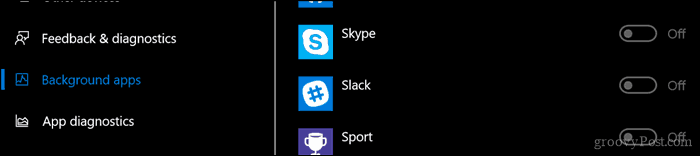
Še vedno v nastavitvah, odprite Sistem > Baterija > Poraba baterije po aplikacijah. To vam bo povedalo, katere aplikacije porabijo največ baterije in lahko se boste odločili, kaj storiti, ali naj Windows prepustite, ali naj deluje v ozadju, ne da bi pri tem žrtvoval življenjsko dobo baterije.
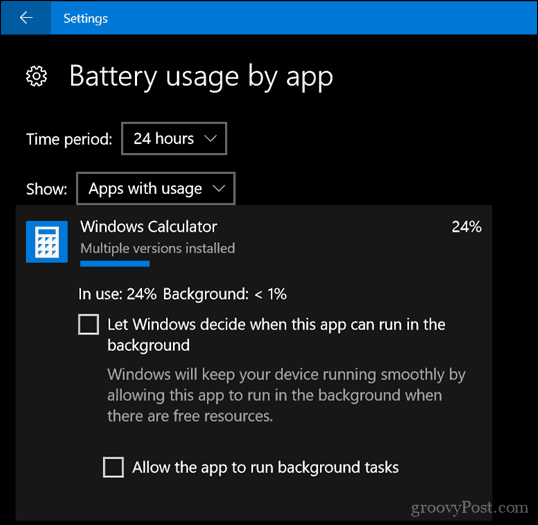
10. Zamenjajte polnilnik ali modul baterije
Če na koncu preizkusite vse zgoraj, ne vidite nobenih izboljšav, je morda najbolje, da zamenjate polnilnik ali baterijo. Za to se boste morali obrniti na proizvajalca prenosnega računalnika in oddati naročilo. Baterije in polnilci niso nujno poceni, še posebej, če je to starejši sistem. Ampak, če nimate druge izbire, boste morali to storiti samo, da se bo vaš sistem vrnil v obratovalno stanje.
Upajmo, da lahko s temi preprostimi triki vaša baterija spet deluje. V nasprotnem primeru se posvetujte s proizvajalcem glede zamenjave baterije ali polnilca. Spletna mesta trgovcev, kot je Amazon.com, imajo morda celo svoj akumulatorski modul na zalogi in po cenejših in hitrejših cenah kot pri proizvajalcu.
Sporočite nam, če to pomaga tako, da delite svoje komentarje in če imate kakšne nasvete ali trike, nas obvestite.



